Co zrobić, aby naprawić czarny ekran przechwytywania gry OBS podczas nagrywania
OBS to bezpłatna platforma do przesyłania strumieniowego i nagrywania ekranu typu open source na wielu platformach. Możesz użyć OBS do darmowego nagrywania wideo i audio z ekranu na komputerze z systemem Windows, Mac i Linux. Jest to jednak denerwujące, gdy OBS zmienia się w czarny ekran podczas nagrywania. Problem z czarnym ekranem OBS jest dość powszechny. Możesz zobaczyć wiele skarg dotyczących przechwytywania czarnego ekranu przez OBS na Reddicie, forum OBS i nie tylko. Co zrobić, gdy OBS przestaje działać i zmienia kolor na czarny podczas przechwytywania okna? Tutaj znajdziesz satysfakcjonujące rozwiązania.

OBS to popularne darmowe oprogramowanie do nagrywania gier dla użytkowników komputerów stacjonarnych. Możesz użyć przechwytywania gry OBS, aby nagrać rozgrywkę. Jednak OBS nie jest najlepszym wyborem. Przytłaczający układ, wysoka krzywa uczenia się i wysokie zużycie procesora nie są dobre do nagrywania gier. Czasami po zamknięciu problemu OBS nadal działa. Musisz wymusić zamknięcie, aby zatrzymać nagrywanie na OBS.
Jeśli chcesz nagrywać rozgrywkę, aby pochwalić się umiejętnościami, możesz użyć Nagrywarka Blu-ray Master Screen aby pozbyć się problemów z przechwytywaniem gry na czarnym ekranie OBS. Jest to lekki i wydajny rejestrator ekranu. Możesz swobodnie nagrywać wideo, audio i kamerę internetową w oryginalnej jakości. Nie musisz się martwić, czy podczas nagrywania wideo z gry opóźnia się. Wyposażony w zaawansowaną technologię przyspieszania sprzętowego, możesz nagrywać rozgrywkę i filmy bez opóźnień. Co więcej, przed nagrywaniem możesz dostosować jakość wideo, rozdzielczość, liczbę klatek na sekundę i inne.
Krok 1 Bezpłatne pobieranie Blu-ray Master Screen Recorder. Wybierać Magnetowiddo nagrywania rozgrywki i filmów, podobnie jak oprogramowanie Open Broadcast.

Krok 2 Ustaw, aby nagrywać wideo na pełnym ekranie, w przeglądarce, oknie lub w niestandardowym regionie. Podobnie jak oprogramowanie do przechwytywania gier OBS, możesz nagrywać nie tylko dźwięk z gry, ale także swój głos i twarz, po prostu włącz kamery internetowe, Mikrofon i Dźwięk systemu w oparciu o twoje potrzeby.

Krok 3 Kliknij REC aby rozpocząć nagrywanie po przechwyceniu gry na czarnym ekranie OBS. Możesz wstrzymywać, wznawiać i zatrzymywać nagrywanie za pomocą klawiszy skrótu lub elementów sterujących na ekranie.

Krok 4 W Podgląd okno, podgląd i przycinanie nagrania wideo z gry. Wreszcie kliknij Zapisz aby wyeksportować nagranie wideo jako MP4 lub inne formaty.

Jeśli chcesz tylko nagrać wideo ekranowe z samym dźwiękiem, Blu-ray Master Darmowy rejestrator ekranu online to również dobry wybór. Możesz bezpłatnie wyświetlać nagranie na swoim komputerze bez ograniczeń czasowych.
Po prostu zrób tak, jak pokazują poniższe akapity. Możesz z łatwością rozwiązać problem z czarnym ekranem przechwytywania OBS.
Krok 1 Całkowicie wyłącz komputer.
Krok 2 Wyjmij gniazdo zasilania lub baterię. Ta metoda może usunąć wszystkie tymczasowe konfiguracje z komputera.
Krok 3 Przytrzymaj i naciśnij przycisk zasilania przez kilka sekund, aby rozładować baterię.
Krok 4 Odłóż źródło zasilania.
Krok 5 Włącz komputer, aby sprawdzić, czy problem z nagrywaniem czarnego ekranu OBS został rozwiązany, czy nie.
Krok 1 Sprawdź typ systemu swojego komputera. Możesz kliknąć prawym przyciskiem myszy Ten PC a następnie wybierz Właściwości.
Krok 2 Wyszukaj pakiet pobierania OBS na swoim komputerze.
Krok 3 Wybierz odpowiednią 32-bitową lub 64-bitową wersję OBS Studio do zainstalowania.
Krok 1 Otwórz lokalizację pliku oprogramowania OBS. Po prostu wybierz Otwórz lokalizację pliku z menu prawego przycisku myszy.
Krok 2 Kliknij prawym przyciskiem myszy plik wykonywalny OBS. Następnie wybierz Właściwości.
Krok 3 W Właściwości OBS Studio przejdź do sekcji Zgodność.
Krok 4 Włącz Uruchom program w trybie zgodności z. Wybierz aktualną wersję systemu operacyjnego swojego komputera.
Krok 5 Kliknij OK i Aplikuj aby zapisać zmiany. Teraz uruchom ponownie OBS, aby sprawdzić, czy czarny ekran przechwytywania OBS nadal istnieje, czy nie.
Krok 1 Wyłącz OBS. Kliknij prawym przyciskiem myszy ekran komputera. Następnie wybierz Panel kontrolny NVIDIA.
Krok 2 Wybierz Zarządzaj ustawieniami 3D dla Ustawienia 3D kategorii.
Krok 3 Kliknij Ustawienia programu następnie Wybierz program do dostosowania. Później kliknij Dodaj możliwość znalezienia ścieżki OBS .exe.
Krok 4 Wybierz Wydajny procesor DVIDIA z rozwijanej listy.
Krok 5 Zapisz zmiany i zamknij okno. Następnie możesz ponownie uruchomić OBS, aby naprawić przechwytywanie czarnego ekranu OBS.
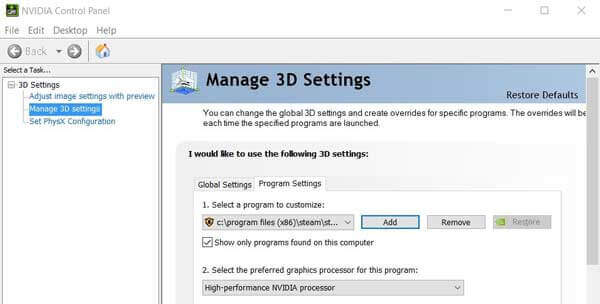
Problem OBS przechwytywania gry na czarnym ekranie może być spowodowany wieloma przyczynami. Na przykład, dedykowana grafika zakłócająca, uprawnienia administratora, konflikt aplikacji, kompatybilność i inne problemy mogą powodować czarny ekran OBS podczas nagrywania lub nadawania. Możesz naprawić czarny ekran OBS i problemy z działaniem, wypróbowując powyższe rozwiązania jeden po drugim.
Co zrobić, gdy przechwytywanie obrazu OBS nie działa?Sprawdź, czy uruchamiasz OBS to GPU NVIDIA. Zamiast tego tryb przechwytywania obrazu działa w Intelu.
Jak zresetować OBS?Jeśli chcesz zresetować wszystkie ustawienia OBS do stanu domyślnego, możesz przejść do OBS Ustawienia, Wybierać Ogólne , a następnie Delete Cache. Później kliknij restart aby zresetować ustawienia OBS. Jeśli chcesz całkowicie zresetować OBS, możesz również usunąć kolekcję scen OBS.
Korzystając z powyższych metod rozwiązywania problemów, możesz pomyślnie naprawić problem z czarnym ekranem przechwytywania OBS. Jeśli problem nadal występuje, możesz użyć jako alternatywy Blu-ray Master Screen Recorder. W porównaniu z OBS jest to lekki i przyjazny dla początkujących rejestrator ekranu dla użytkowników Windows i Mac. Możesz uzyskać lepszą wydajność nagrywania ekranu bez irytującego problemu z czarnym ekranem.
Więcej Reading
Jak nagrywać Clash Royale na Windows, Mac lub iPhone
Nie wiesz, jak nagrać rozgrywkę Clash Royale na komputerze z systemem Windows, komputerze Mac lub telefonie iPhone? Ten kompletny przewodnik pokaże Ci, jak nagrywać Clash Royale w wysokiej jakości.
Jak nagrywać rozgrywkę PUBG z dźwiękiem (wewnętrzne czaty audio i głosowe)
Oto bezpłatne i profesjonalne sposoby nagrywania rozgrywki PUBG z dźwiękiem. Możesz z łatwością nagrywać PUBG mobile na PC/Mac/iPhone/Android z wewnętrznym i zewnętrznym dźwiękiem.
Jak nagrywać Pokémon GO na Androidzie i iPhonie
Jak nagrać Pokémon GO? Ten post pokaże dwa proste sposoby nagrywania Pokémon GO na Androidzie i iPhonie w wysokiej jakości.
Jak nagrywać rozgrywkę na Xbox One przez godzinę lub nawet dłużej
Oto 5 sposobów nagrywania rozgrywki na konsoli Xbox One z ostatnich 30 sekund, 1 minuty, 5 minut, 10 minut, 1 godziny lub nawet dłużej. W ten sposób możesz elastycznie nagrywać rozgrywkę Xbox One.
Nagrać wideo